Відображення в обліку ліквідації основних засобів, їх ремонт за допомогою програми «1С бухгалтерія»

Також потрібно оформити документ «Введення в експлуатацію ОЗ». Для цього ми натискаємо кнопку Введення в експлуатацію ОЗ. Для початку нам потрібно оформити надходження товарів та послуг, натискаємо на кнопку «Надходження товарів та послуг». Далі нам потрібно документально оформити переміщення ОЗ. Для цього натискаємо кнопку Переміщення ОЗ. Далі нам відкривається саме вікно програми… Читати ще >
Відображення в обліку ліквідації основних засобів, їх ремонт за допомогою програми «1С бухгалтерія» (реферат, курсова, диплом, контрольна)
Програма «1С:Бухгалтерія» призначена для автоматизації всіх розділів обліку, підготовки первинних документів і звітності і може бути використана для підприємств будь-якого типу. Вона складається з двох частин — технологічної платформи (яка, у свою чергу, ділиться на три компоненти — бухгалтерський облік, оперативний облік і розрахунок) і прикладних рішень.
Для початку нам потрібно створити нову інформаційну базу, далі запустити її. Для того, щоб запустити програму потрібно натиснути Пуск > Всі програми > «1С Підприємство» > далі виберіть створену базу у вікні запуску програми та натисніть на кнопку 1С Підприємство.
Далі нам відкривається саме вікно програми «1С:Бухгалтерія» > переходимо на вкладку Основні засоби.
Для початку нам потрібно оформити надходження товарів та послуг, натискаємо на кнопку «Надходження товарів та послуг».

Далі нам відкривається діалогове вікно натискаємо кнопку Додати Після натискання кнопки Додати відкривається діалогове вікно «Надходження товарів і послуг: Покупка, комісія. Новий*» заповнюємо всі потрібні нам поля, наприклад такі: Організація, Контрагент, Склад, Договір, Номенклатура продукції, кількість, ціну та суму продукції і т.д.


Друковану форму можна переглянути натиснувши кнопку друк.

Далі натискаємо кнопку записати та проводимо документ.
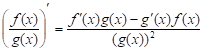
Також потрібно оформити документ «Введення в експлуатацію ОЗ». Для цього ми натискаємо кнопку Введення в експлуатацію ОЗ.
Далі нам відкривається діалогове вікно «Введення в експлуатацію ОЗ: Устаткування» заповнюємо всі необхідні поля та натискаємо кнопку Записати, тобто проводимо документ.

Після цього натискаємо кнопку Друк, щоб переглянути документ в друкованій формі.
Далі нам потрібно документально оформити переміщення ОЗ. Для цього натискаємо кнопку Переміщення ОЗ.
Після того нам відкривається діалогове вікно в якому ми заповнюємо поля. Натискаємо на поле організація, нам відкривається список організацій ми вибираємо потрібну.

Далі потрібно заповнити поле Подія. Для цього ми натискаємо на поле відкривається діалогове вікно Довідник подій з основними засобами, в якому ми вибираємо потрібну подію та двічі натискаємо на цю подію.

За таким же алгоритмом заповнюємо поля Підрозділ та МФО.
Після того, як ми заповнили ці поля переходимо на вкладку Основні засоби натискаємо кнопку Підбір відкривається діалогове вікно, в якому ми вибираємо Основний засіб, який ми хочемо передати та двічі натискаємо на нього.
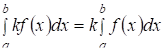
Після цього вибраний нами основний засіб буде відображатись на вкладці Основні засоби.
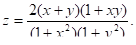
Далі переходимо на вкладку Комісія натискаємо кнопку Вибрати склад комісії.
Нам відкривається діалогове вікно Вибір складу комісії натискаємо кнопку Додати В наступному діалоговому вікні заповняємо всі поля натискаємо Записати та ОК Закриваємо це діалогове вікно натискаємо копку Записати та ОК.



Документ проведений.

Далі створюємо документ ПередачаОЗ. Натискаємо кнопку Передача ОЗ. Відкривається діалогове вікно натискаємо кнопку Додати в наступному діалогову вікні заповнюємо потріні поля.